Архивирование элементов
Разархивирование
Выше говорилось об архивации элементов Outlook, но иногда необходим обратный процесс – извлечение некоторой информации из файла архива (разархивирование). По сути, этот процесс напоминает импортирование файла (см. раздел 17.2.3 "Импорт элементов").
Пример 17.8. Разархивирование элементов.
- Файл › Импорт и экспорт…
- Выберите нужное действие Импорт из другой программы или файла
- Далее >
- Выберите файл для импорта Файл личных папок
- Далее >
- Импортировать из файла: = <Файл (.PST)>
- не импортировать дубликаты
- Далее >
- Импортировать из папки Архивные папки
- Включить вложенные папки
- Импортировать в такую же папку в Личные папки
- Готово
Несколько комментариев к приведенному примеру.
- Для извлечения из архива не всех, а только конкретных элементов нажмите кнопку Обзор…, появится одноименное диалоговое окно, аналогичное окну Фильтр, работа с которым рассматривалась в главе 16 "Поисковая система Outlook",
- Для разархивации элементов в специальную папку ее необходимо сначала создать, а потом выбрать в раскрывающемся списке Импортировать в такую же папку, либо, находясь в ней, установить переключатель Импортировать в текущую папку.
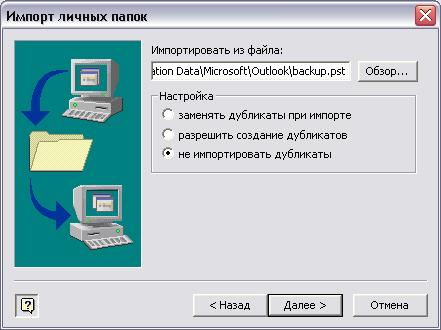
Рис. 17.11. Диалоговое окно Импорт личных папок, шаг Импортировать из файла

Рис. 17.12. Диалоговое окно Импорт личных папок, шаг Импортировать из папки
Хотя процедуры архивирования и разархивирования очень похожи на процедуры экспорта и импорта информации, между ними все же есть различия. В первом случае исходные элементы копируются в файл архива и затем удаляются из текущей папки. В случае экспортирования исходные элементы копируются в файл экспорта, но из текущей папки не удаляются. Кроме того, архивировать можно только в файлы одного типа – файлы личных папок, а экспортировать – в файлы разных типов.
